Wenn Sie einen Windows-basierten Laptop haben, können Sie jetzt den Energiesparmodus aktivieren, um die Akkulaufzeit zu verlängern. Der Energiesparmodus ist eine neue Funktion von Microsoft, die darauf abzielt, den Energiesparmodus zu erweitern und zu optimieren. Verbessern Sie die Batteriesparoption, die bereits unter Windows 11 verfügbar ist.
Der Energiesparmodus ist eine Batteriesparfunktion, die die Batterielebensdauer Ihres Laptops verlängert und den Energieverbrauch senkt. Die neue Funktion verlängert die Akkulaufzeit, indem sie einige Animationen und visuelle Funktionen reduziert und die Systemleistung beeinträchtigt.
Wenn Sie also einen Laptop mit Windows 11 verwenden, möchten Sie vielleicht gleich jetzt die neue Energiesparfunktion aktivieren. Im Folgenden haben wir einige einfache Schritte zum Aktivieren des Energiesparmodus auf Windows 11-Laptops vorgestellt. Lass uns anfangen.
Windows 11 erhält den Energiesparmodus
Bevor Sie in den Einstellungen von Windows 11 nach dem Energiesparmodus suchen, ist es wichtig zu beachten, dass Microsoft die neue Batteriesparfunktion in Windows 11 Insider Preview Build 26002 auf dem Canary Channel einführt.
Wenn Sie diesen Energiesparmodus nutzen möchten, müssen Sie daher zunächst dem Windows Insider-Programm beitreten und dann den Canary Channel abonnieren. Nach dem Beitritt müssen Sie nach verfügbaren Windows-Updates suchen und diese herunterladen und herunterladen. Installieren Sie die Windows 11 Preview Build 26002.
So aktivieren Sie den Energiesparmodus unter Windows 11
Das Aktivieren und Deaktivieren des Energiesparmodus in Windows 11 ist ganz einfach, vorausgesetzt, Ihr Laptop verwendet die Windows 11 Insider Preview Build 26002. Hier sind einige einfache Schritte, die Sie befolgen müssen.
1. Klicken Sie auf die Startschaltfläche von Windows 11 und wählen Sie Einstellungen.
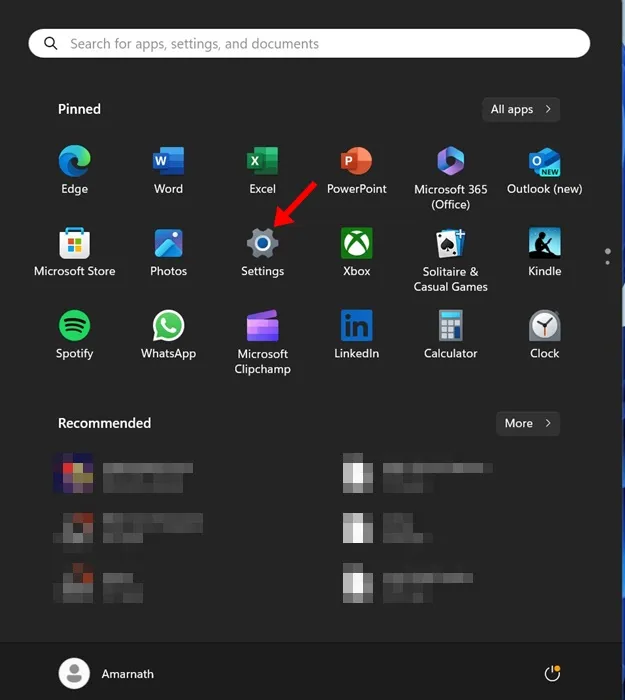
2. Wenn die App „Einstellungen“ geöffnet wird, wechseln Sie im linken Bereich zur Registerkarte System.
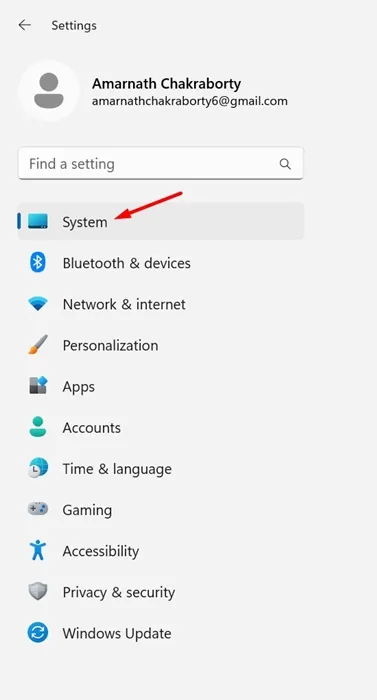
3. Scrollen Sie auf der rechten Seite nach unten und klicken Sie auf Power & Batterie.
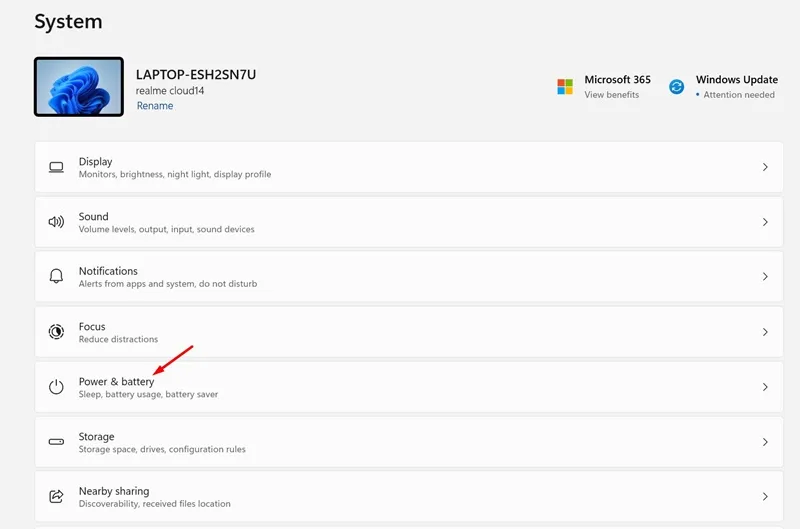
4. Scrollen Sie nun etwas nach unten und erweitern Sie den Abschnitt Energiesparmodus.
5. Schalten Sie jetzt einfach die Funktion ein oder wählen Sie, sie automatisch auszuführen.
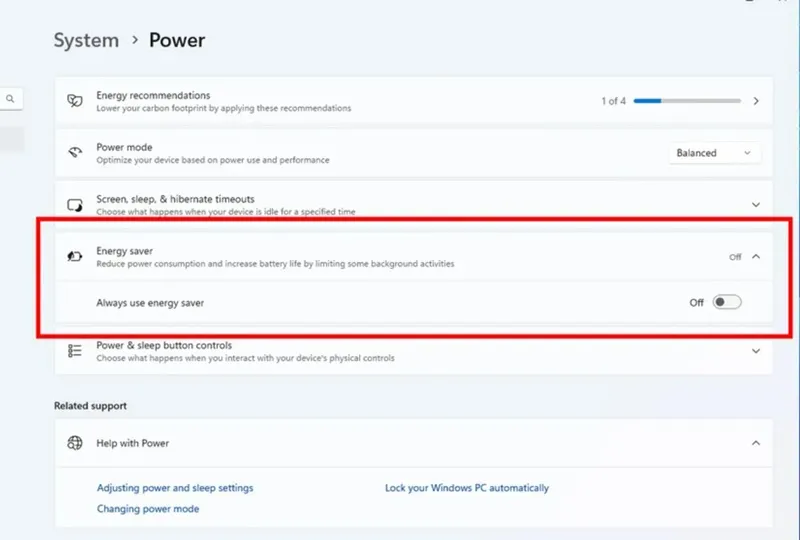
6. Wenn Sie möchten, können Sie auch die Option „Immer eingeschalteter Energiesparmodus“ aktivieren. Dadurch wird der Energiesparmodus unabhängig vom aktuellen Batterieladezustand aktiviert.
7. Wenn Sie den Energiesparmodus nicht verwenden möchten, können Sie die Funktion in Schritt Nr. ausschalten. 5.
Das ist es! So können Sie den Energiesparmodus auf Windows 11-Laptops aktivieren, um die bestehende Batteriesparoption zu erweitern und zu verbessern.
Obwohl der Energiesparmodus möglicherweise mit dem Batteriesparmodus identisch ist, unterscheidet er sich ein wenig. Die neue Funktion soll nicht nur die Akkulaufzeit von Laptops verlängern, sondern funktioniert auch auf Desktop-Computern, um Strom zu sparen.
In dieser Anleitung geht es also darum, den neuen Energiesparmodus auf Windows 11-Laptops und -Desktops zu aktivieren. Dies könnte eine großartige Funktion für diejenigen sein, die Strom auf Laptops und Laptops sparen möchten. Desktop-Computer. Teilen Sie uns mit, wenn Sie weitere Hilfe beim Aktivieren des neuen Energiesparmodus in Windows 11 benötigen.
Schreibe einen Kommentar